Poveži z uporabo wps. Nastavite Wi-Fi z WPS.
Brezžična povezava z internetom prek omrežja Wi-Fi je omogočila človeštvo postati resnično neodvisno od mreže žic in kablov. Toda sprožila je tudi vprašanje varnosti in varne konfiguracije omrežja. Če bo navadna oseba uporabljala Wi-Fi povsod in v vseh razpoložljivih napravah, kako lahko izvede vse potrebne nastavitve brez posebnega znanja? Nato proizvajalci opreme Wi-Fi in izumili wi-Fi Protected Setup (WPS), ki vam omogoča, da avtomatizirate konfiguracijo brezžičnega omrežja in tako neizkušenemu uporabniku zagotovite nepotreben glavobol. O tem, kaj je WPS, bomo razložili kasneje.
Funkcija WPS je prisotna v večini sodobnih usmerjevalnikov Wi-Fi, prek katerih uporabniki dobijo povezavo z internetnim omrežjem. Ta tehnologija dovoljuje v avtomatskem načinu ime domače omrežje in nastavite varnostno šifriranje od dostopa tretjih oseb do taksistov. Bistvo tega postopka je prenos zahtevanih parametrov iz usmerjevalnika na krmilnik naprave po posebni zahtevi. Nato WPS tehnologija skrbi za konfiguracijo dostopne točke in naknadno povezavo novih naprav z ustvarjenim omrežjem Wi-Fi.
Kaj je gumb wps?
 Zahtevo za prenos parametrov lahko aktivirate z usmerjevalnika z osemmestno kodo PIN ali z gumbom WPS. Najpogosteje se nahaja na stranski plošči usmerjevalnika, lahko pa je tudi na sprednji in zadnji strani - vse je odvisno od določenega modela. Če na sami napravi ni nobenega gumba, ga lahko najdete v spletnem vmesniku usmerjevalnika, ki se odpre prek naslovne vrstice vašega brskalnika.
Zahtevo za prenos parametrov lahko aktivirate z usmerjevalnika z osemmestno kodo PIN ali z gumbom WPS. Najpogosteje se nahaja na stranski plošči usmerjevalnika, lahko pa je tudi na sprednji in zadnji strani - vse je odvisno od določenega modela. Če na sami napravi ni nobenega gumba, ga lahko najdete v spletnem vmesniku usmerjevalnika, ki se odpre prek naslovne vrstice vašega brskalnika.
V nekaterih modelih lahko gumb WPS hkrati služi kot gumb za ponastavitev nastavitev. V tem primeru nastavite povezavo, jo držite za 1-2 sekunde ali za ponastavitev 5-8 sekund.
Kaj je način WPS?
Ko vklopite wPS uporabniku ni treba sami razumeti nastavitev, potrebno omrežje pa je preprosto dodano operacijskemu omrežju (mobilni telefon, prenosni računalnik, tablični računalnik). Začetek načina WPS v usmerjevalnikih se lahko izvaja na različne načine, veljajo zlasti naslednje možnosti:
• Push-Button-Connect - način samodejne konfiguracije se zažene s pritiskom na gumb WPS na usmerjevalniku;
• Vnos kode PIN prek spletnega vmesnika usmerjevalnika - s to metodo mora uporabnik zagnati brskalnik, odpreti vmesnik naprave in vnesti kodo PIN. Po tem se bo začel postopek namestitve. Zahtevana koda je na voljo v primeru naprave.
• Vnos PIN kode v računalniku - koda se vnese po povezavi usmerjevalnika z računalnikom in začetka posebne seje WPS.
Na splošno je tehnologija WPS primerna in uporabna za neizkušene uporabnike, čeprav so napredni uporabniki všeč, da jo sramujejo zaradi svoje ranljivosti do izkušenih krekerjev.
WPS je tehnologija, ki omogoča hitro povezavo pripomočkov z omrežjem Wi-Fi. Ko ga uporabljate, vam ni treba vneti dolgega brezžičnega omrežnega ključa, ki pogosto vsebuje posebne znake, razen črk in številk. Ta metoda je še posebej pomembna za naprave, ki nimajo priročnih načinov vnosa: televizorji, pametni telefoni z majhnim zaslonom, elektronske knjige brez tipkovnice in zaslonom na dotik.

Bodite pozorni! Na nekaterih modelih usmerjevalnika lahko gumb WPS združimo s tipko »Reset«. S kratkim pritiskom je aktiviran način hitre povezave in če pritisnete gumb, bodo nastavitve usmerjevalnika vrnjene v tovarniške nastavitve.
Z gumbom nastavite povezavo WPS
Če želite aktivirati način hitre povezave, na usmerjevalniku pritisnite »WPS«. Tudi ta gumb lahko označite z dvema zaokroženima puščicama, ki se med seboj dotikajo. Usmerjevalnik bo poročal o povezavi, tako da utripa ustrezno LED. Način »Wi-Fi Protected Setup« bo deloval 1-2 minute, odvisno od modela uporabljene naprave.

V tem časovnem intervalu pritisnite isti gumb na napravi, ki jo želite povezati z brezžičnim omrežjem. Ko se naprave med seboj identificirajo, bodo podatki izmenjani in vzpostavljena komunikacija. Če usmerjevalnik ali zunanja naprava Wi-Fi nima takšnega gumba, lahko vzpostavite povezavo programsko. Če želite to narediti, pojdite na nastavitve strojne opreme in aktivirajte želeno funkcijo. Na primer, v operacijskem sistemu Windows je dovolj, da izberete brezžično omrežje, na katerega se želite povezati. Če je ta funkcija že aktivirana na usmerjevalniku, geslo ni potrebno.
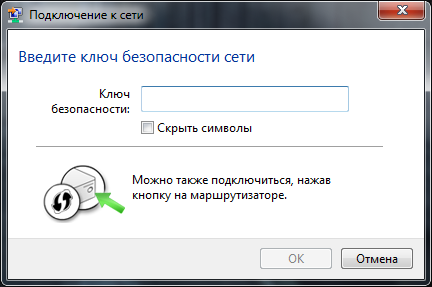
Pomembno! Ko aktivirate način hitre povezave, se lahko katera koli naprava Wi-Fi poveže z brezžičnim omrežjem. Če si želite ogledati seznam aktivnih naprav, uporabite nadzorno ploščo usmerjevalnika.
Povezava WPS s kodo PIN
Tehnologija »Wi-Fi Protected Setup« omogoča tudi nastavitev gesla za preverjanje pristnosti, ki se uporablja pri povezovanju z brezžičnim omrežjem. Imenuje se PIN, vendar namesto tradicionalne štirimestne številke vsebuje osem. Odvisno od vrste naprave se lahko njena PIN-številka označi na nalepki, škatli ali ločenem vložku. Usmerjevalnik praviloma uporablja nalepko na spodnji strani ohišja. Večina modelov usmerjevalnikov vam omogoča tudi, da spremenite privzeto kodo PIN prek spletnega vmesnika.

Vnesena je navedena koda za hitro povezavo naprave z domačim omrežjem. Vzporedno se lahko povežete z uporabo ključa WPA / WPA2 (skupno geslo za Wi-Fi).
Razlike med WPS in QSS
V Ljubljani brezžični usmerjevalniki proizvajalca TP-Link funkcija WPS ima drugo ime: QSS (Quick Secure Setup). Načelo tehnologije se ne razlikuje. Na hrbtni strani usmerjevalnikov TP-Link je podoben gumb, PIN pa tudi 8 številk. Nastavitve QSS lahko spremenite na nadzorni plošči, v meniju "Funkcija QSS".
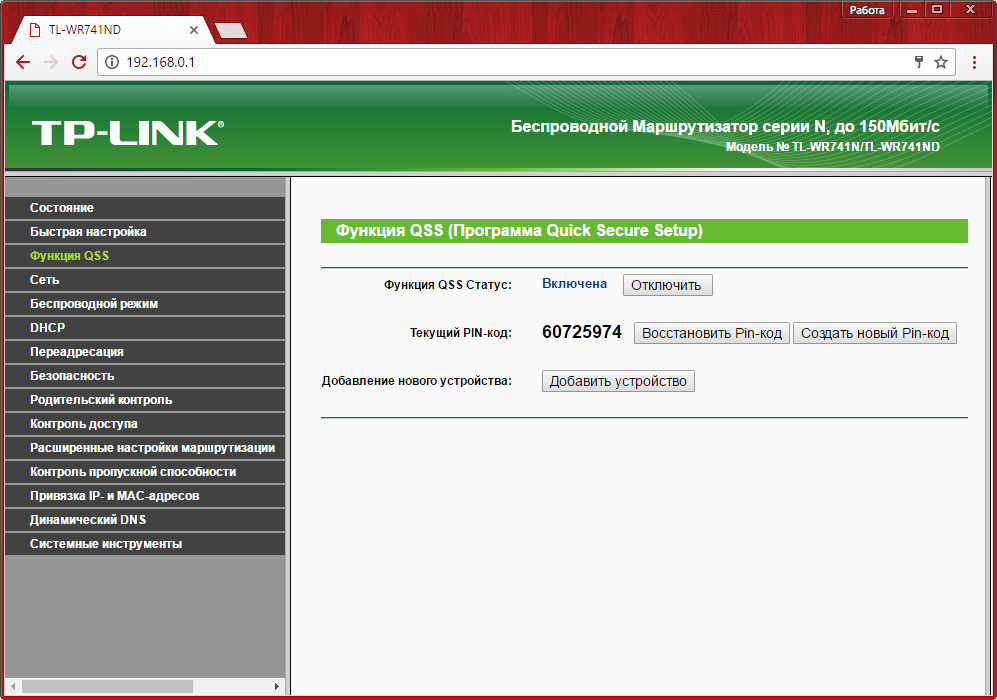
Ko kliknete gumb »Dodaj naprave«, se odpre stran, kjer lahko vnesete svojo kodo PIN. Izberete lahko tudi drugi element in uporabite gumb na napravi v naslednjih dveh minutah.
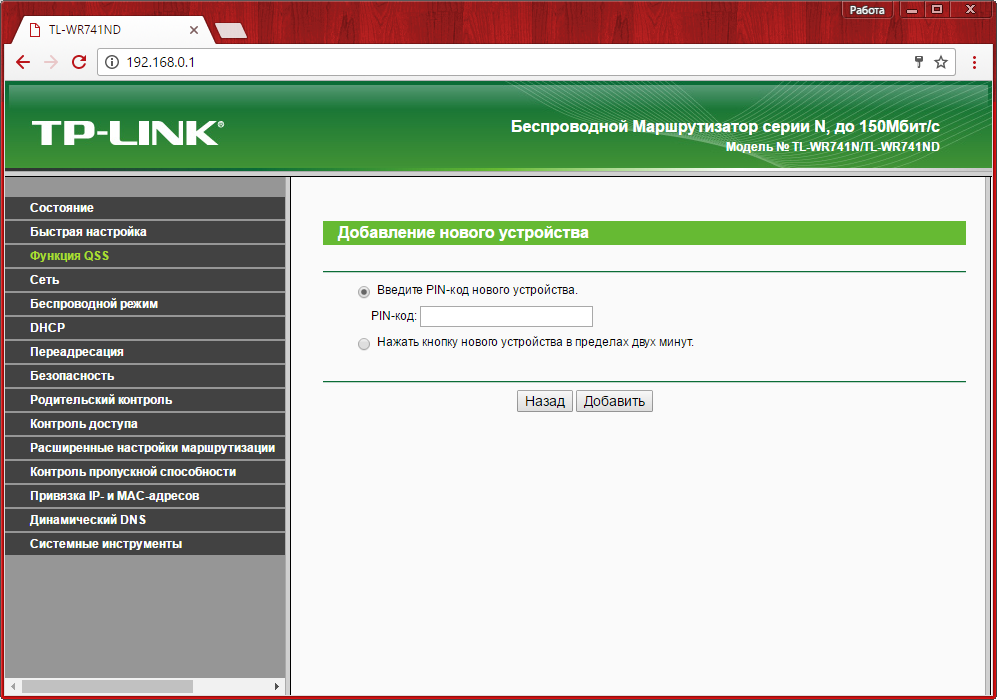
Zapomni si! V teh standardih ni bistvenih razlik. Samo ime se razlikuje.
Ranljivosti VPS
Najpogostejši način vdiranja brezžičnih omrežij je izbiranje PIN klienta odjemalca. Resne ranljivosti tega protokola so bile odkrite že leta 2011. Od takrat je bilo razvito veliko število programov, ki vam omogočajo, da poiščete kodo PIN potrebne opreme. V tem primeru je število možnih možnosti le 11.000, zato lahko v nekaj urah vzamete geslo.
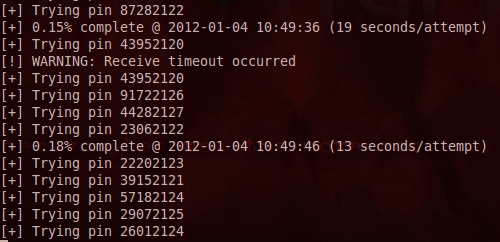
S starejšimi modeli usmerjevalnikov je stanje veliko težje - proizvajalci pogosto uporabljajo iste PIN-kodo. To je omogočilo napadalcem, da uporabljajo bazo standardnih gesel za vdiranje starejših usmerjevalnikov Wi-Fi. V sodobnih usmerjevalnikih se zaščita pred vdorom WPS izvaja s pomočjo strojne programske opreme. Če večkrat vnesete napačno geslo, lahko nastavite začasno zaklepanje.
Pomembno! Če niste prepričani, da strojna programska oprema usmerjevalnika zagotavlja največjo zaščito pred vdori omrežja prek omrežja WPS, je priporočljivo, da onemogočite funkcijo Wi-Fi Protected Setup.
Video za usposabljanje: protokol WPS
Po odkrivanju WPS gumba na svojem usmerjevalniku se mnogi uporabniki sprašujejo, kakšen gumb je to, in zakaj je to potrebno. Če vas prav tako zanima ta težava, predlagamo, da preberete ta članek.
WPS pomeni zaščito Wi-Fi Protected Setup je standard, ki poenostavlja povezavo z varnim omrežjem Wi-Fi, ne da bi zmanjšal raven varnosti. Ta standard je bil razvit z združitvijo IT podjetij, imenovanih Wi-Fi Alliance in predstavljena leta 2007.
Glavna značilnost WPS je, da vam omogoča povezovanje z omrežjem Wi-Fi brez uporabe gesla. V tem primeru, povezavo in celo Omrežje Wi-Fi ostane zaščitena. Čas, potreben za povezavo, je še krajši od časa, potrebnega za običajno povezavo.
Za lastnika točke wi-Fi dostop ta funkcija se morda ne zdi zelo uporabna. Konec koncev, za povezavo z omrežjem Wi-Fi enkrat ni težko. Če pogosto prejemate goste, ki prihajajo k vam s svojimi pripomočki, potem WPS preprosto ni mogoče zamenjati. Ta tehnologija vam bo prihranila neskončne težave pri iskanju in spominjanju gesla iz omrežja Wi-Fi.
Kako uporabljati gumb WPS na usmerjevalniku
Z omrežjem Wi-Fi lahko uporabljate dva načina z uporabo WPS. Prva metoda se imenuje strojna oprema, je čim preprosta in hitra. Če se želite povezati s to metodo, morate hkrati pritisniti gumb WPS na usmerjevalniku in na napravi, ki se povezuje z omrežjem Wi-Fi. Po tem se usmerjevalnik in povezana naprava medsebojno zaznavata in vzpostavita povezavo prek omrežja Wi-Fi. Če povezana naprava nima ločenega WPS gumba, morate iti v nastavitve Wi-Fi in začeti povezavo tam preko WPS, nato pa pritisnite gumb WPS na usmerjevalniku.
Drugi način za povezavo z Wi-Fi prek WPS se imenuje programska oprema. Vključuje uporabo posebne PIN kode. V tem primeru morate poznati kodo PIN naprave, ki jo želite povezati z omrežjem Wi-Fi, in vnesite to kodo PIN v nastavitve usmerjevalnika. Po tem se usmerjevalnik in povezana naprava medsebojno določita in konfigurirajo povezavo prek omrežja Wi-Fi. Zaradi potrebe po uporabi kode PIN je ta metoda veliko počasnejša, vendar ne zahteva pritiskanja nobenih gumbov.
Kako omogočiti WPS na usmerjevalniku
Da bi vse zgoraj našteto delovalo, je seveda treba WPS omogočiti na usmerjevalniku. Nastavitve WPS se navadno nahajajo v delu z nastavitvami Wi-Fi. Na primer, prikazujemo, kako omogočiti WPS na priljubljenih modelih usmerjevalnika.
Na usmerjevalniku ASUS pojdite na razdelek »Varno omrežje« in tam odprite zavihek »WPS«. Na tej kartici bo na voljo stikalo za omogočanje in onemogočanje WPS na usmerjevalniku.
Na usmerjevalniku Nastavitve TP-LINK WPS se nahajajo na glavni plošči. Preprosto kliknite na povezavo »WPS« in nastavitve, ki jih potrebujete, se prikažejo pred vami. Če želite omogočiti WPS, preprosto kliknite gumb »Omogoči WPS«.
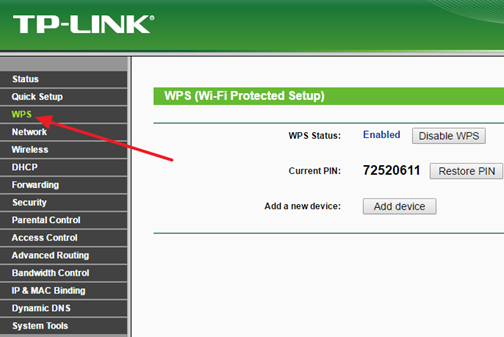
Na d-LINK usmerjevalniki Odprite razdelek »ADVANCED« in pojdite na podokno »Wi-Fi Protected Setup«. Če želite omogočiti WPS, morate potrditi polje ob možnosti »Omogoči«.

Na usmerjevalnikih ZyXEL morate odpreti razdelek »Omrežje - brezžično omrežje« in pojdite na zavihek »WPS«. Če želite omogočiti to funkcijo, morate preveriti funkcijo »Omogoči funkcijo WPS«.
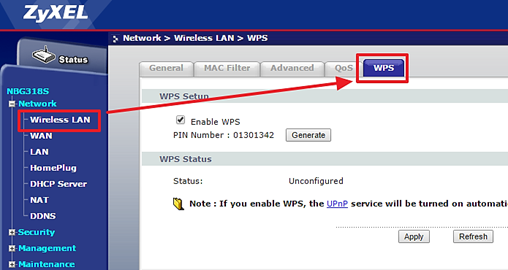
Kako povezati Android pametni telefon na Wi-Fi prek WPS
Če želite povezati pametni telefon Android z omrežjem Wi-Fi prek WPS, morate v Androidju odprite nastavitve Wi-Fi in kliknite gumb s tremi točkami.
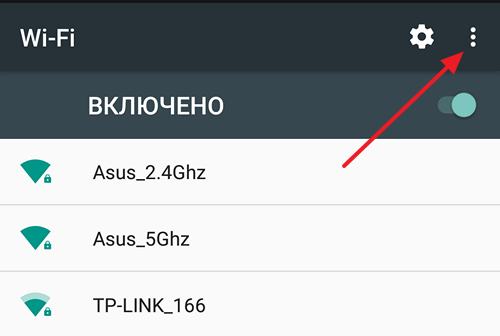
Po tem se bo odprl majhen meni. Tukaj morate izbrati element »Dodatne funkcije«.
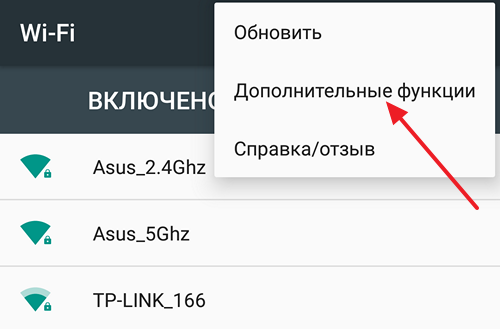
Po tem se odpre odsek z dodatnimi nastavitvami. Tukaj morate klikniti gumb "WPS". S pritiskom na ta gumb se bo postopek povezovanja začel preko WPS. Pravzaprav ta gumb v meniju emulira pritisk na gumb strojne opreme WPS.
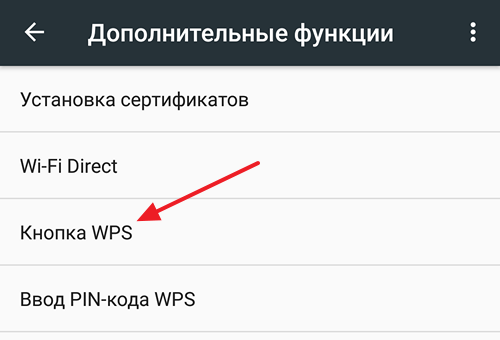
Po tem se na zaslonu prikaže indikator povezave.
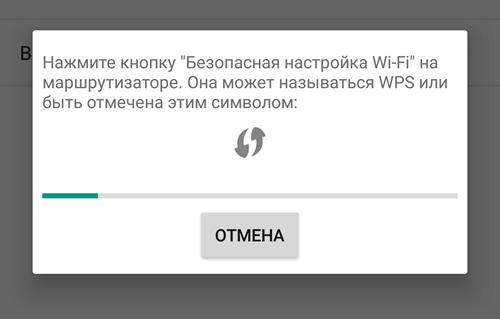
Zdaj ostane le pritisnjen gumb WPS na usmerjevalniku in ga držite pritisnjeno približno 3-4 sekunde. Po tem bo pametni telefon Android razmišljal še nadaljnjih 10 sekund in na zaslonu se bo prikazalo sporočilo, ki kaže, da ste se povezali z izbranim omrežjem Wi-Fi.
Tudi v Androidju lahko priključite in uporabite kodo PIN. V tem primeru v dodatnih nastavitvah za Wi-Fi kliknite »Vnos PIN kode WPS«.
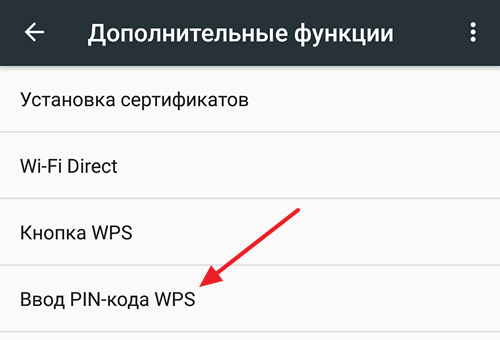
Po tem se na zaslonu prikaže pojavno okno z indikatorjem povezave in PIN-kodo, ki jo morate vnesti v usmerjevalnik.
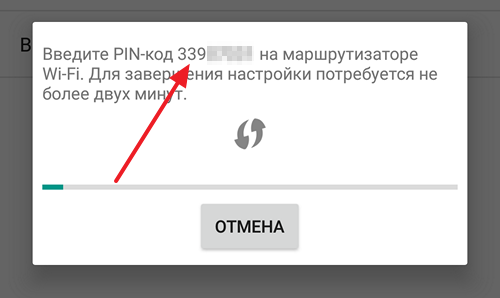
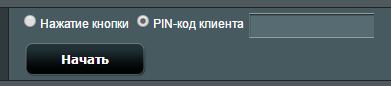
Po tem, skoraj takoj, v Androidu je povezava z omrežjem Wi-Fi.
Kako povezati računalnik z operacijskim sistemom Windows 7 v omrežje Wi-Fi prek WPS
Na namiznem računalniku je povezava WPS še lažja kot v pametnem telefonu Android. Na primer, predstavimo, kako se to zgodi na prenosnem računalniku operacijski sistem Windows 7.
Če želite začeti, morate klikniti ikona Wi-Fi v opravilni vrstici. Po zagonu seznam razpoložljivih omrežij, boste morali najti omrežje, s katerim želite vzpostaviti povezavo, jo izberite in kliknite "Poveži".
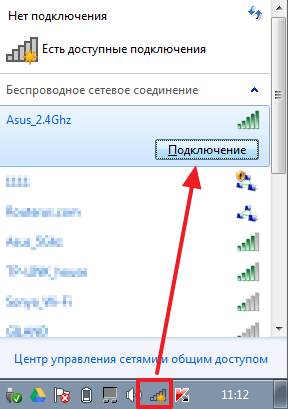
Po tem se odpre okno za vnos gesla. Ko je usmerjevalnik vklopljen WPS, nato pa pod črto za vpis gesla, da bo pisno ki se lahko poveže v omrežje s pritiskom na gumb WPS na usmerjevalniku.
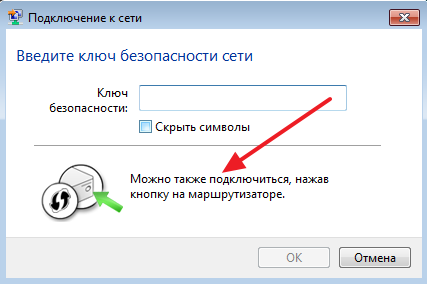
Mi delamo, kot je napisano. Pritisnite gumb in ga držite, dokler se ne prikaže sporočilo o sprejemu parametrov iz usmerjevalnika.
![]()
Po prejemu parametrov iz usmerjevalnika se prikaže indikator povezave.
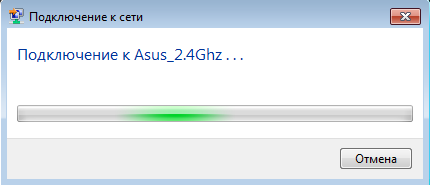
In po nekaj sekundah je prenosni računalnik priključen na Wi-Fi.
WPS (Wi-Fi Protected Setup) - tehnologija, zasnovana za hitro in varno namestitev brezžičnega omrežja Wi-Fi (V usmerjevalnikih TP-Link se kliče funkcija QSS (Quick Security Setup) in izvaja podobne funkcije.). Prednosti uporabe WPS so očitne, oseba brezposebno znanje bo vzpostavilo omrežje Wi-Fi v roku 2-5 minut. To je v središču tega članka, ki določa Wi-Fi s tehnologijo WPS.
Prepričajte se, ali je funkcija WPS v vašem usmerjevalniku precej preprosta, samo pogled na zadnji strani usmerjevalnika in glej gumb WPS ali QSS.
Takoj pravijo, da ustanovi Wi-Fi z bo gumb WPS izkazalo na tovarniške nastavitve usmerjevalnika (ker v tem stanju omrežja Wi-Fi ni varna, je mogoče povezati in vedo kodo, da bo vaše nastavitve), tj morate konfigurirati ali takoj po nakupu (po možnosti) ali s ponastavitvijo na tovarniške nastavitve Reset gumb (ponavadi se nahaja v bližini gumba WPS ali ta gumb WPS se aktivira šele, ko ga držite 2-3 sekund, in Reset raboat na čakanje za 10-15 sekund) .
Opisal bom dva načina, kako priti v okno Wi-Fi nastavitev z uporabo WPS, ki je bolj primeren za vas in izberite.
1 METODA Uporabite gumb WPS.
S povezavo moči na usmerjevalnik na računalniku / prenosnem računalniku v omrežjih Wi-Fi najdete brezžično omrežje vašega usmerjevalnika. In kliknite " Povezovanje"istočasno držite gumb WPS na usmerjevalniku 2-3 sekunde.

Kot rezultat, morate imeti okno s predlogom za namestitev omrežja, kliknite " V redu"Če to ni poskušal ponoviti protseduru- prekinite povezavo z Wi-Fi usmerjevalnik in znova povezati z njo, ki imajo za 2-3 sekunde. The gumb WPS.
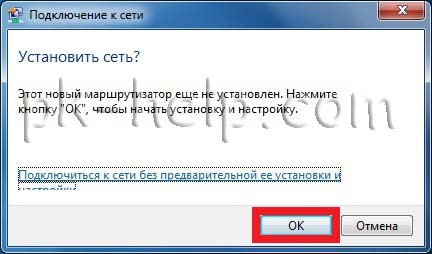
Če je vse dobro, če ne, preizkusite drugo metodo (opisano spodaj).
2 METODA Uporaba nastavitev sistema Windows.
Povežite napajanje z usmerjevalnikom v računalniku / prenosnem računalniku v omrežjih Wi-Fi, da poiščete brezžično omrežje vašega usmerjevalnika. In kliknite " Povezovanje".

Potem pojdite na računalnik ( "Start" - "Računalnik") in kliknite " Omrežje".

Če ste onemogočili omrežno odkrivanje naprav, ga vklopite s klikom na okno, ki se je pojavilo od zgoraj in izberite "Omogoči odkrivanje omrežja in skupni dostop do datotek ".
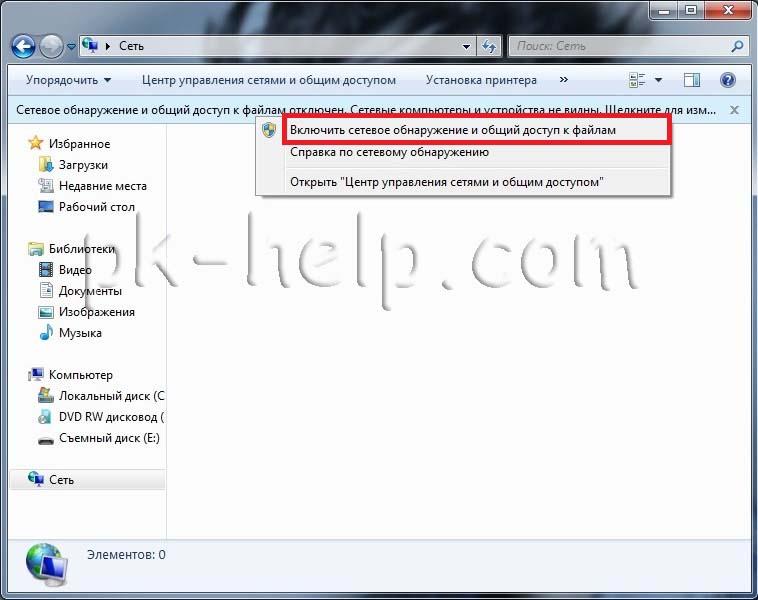
Izberite " Da, omogočite odkrivanje omrežja ali skupno rabo datotek v javnih omrežjih ".
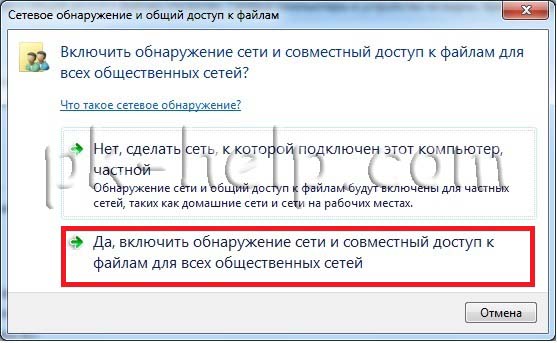
V oknu naprave izberite usmerjevalnik in ga kliknite.
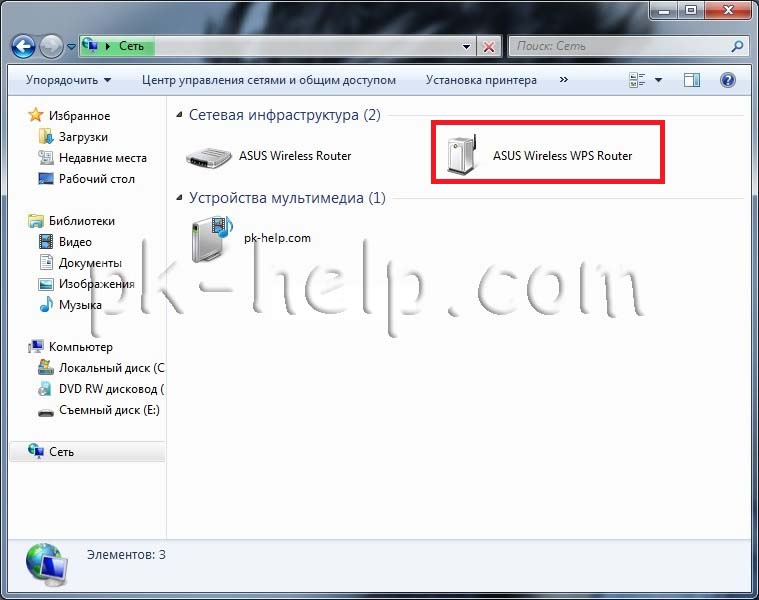
Ne glede na izbrano metodo, bodo naslednji koraki enaki, najprej bomo našli geslo, ki je na etiketi usmerjevalnika.

Vnesemo geslo.

Po tem, morate vnesti ime omrežja in, če želimo, da spremenite geslo (mora biti geslo nastavljeno nadezhnyy- vsaj 6 znakov, velike in male črke, številke in posebne znake ( [zaščiteno z e-pošto]#...)).
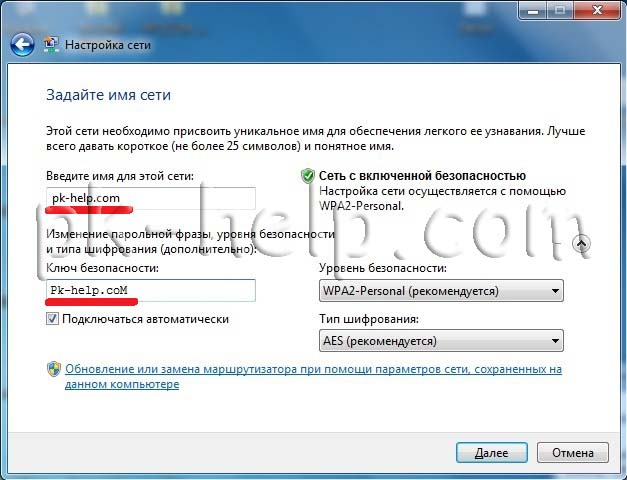
Po tem se bodo nastavitve uporabile v nekaj sekundah.

Posledično boste prejeli okno, ki bo potrdilo uspešno konfiguracijo omrežja Wi-Fi z geslom za povezavo z njim.
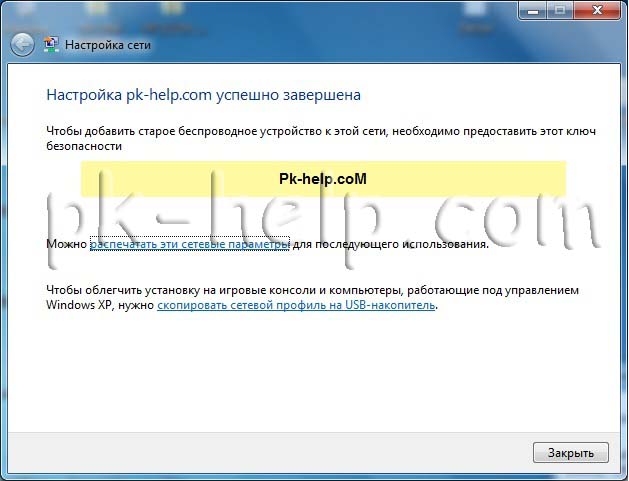
Tako smo vzpostavili zaščiteno Wi-Fi brez povezovanja s spletnim vmesnikom usmerjevalnika brez specializiranega računalniškega znanja.
Pozdravljeni! Danes se je odločil govoriti o tehnologiji WPS (QSS) , samo povej za katerega je gumb QSS na usmerjevalniku Wi-Fi in kako jo uporabiti v praksi. Zdi se mi, da zdaj vsi sodobni usmerjevalniki imajo tehnologijo WPS (QSS), zato so informacije pomembne. V mojem usmerjevalniku TL-WR841N in celo v usmerjevalniki TP-Link, se ta funkcija imenuje QSS.
QSS, ali WPS, je tehnologija, ki vam omogoča polavtomatsko ustvarjanje brezžični Wi-Fi povezavo med usmerjevalnikom in napravo, ki jo želite povezati z omrežjem.
To pomeni:
WPS - Wi-Fi Protected Setup
QSS - Hitra varnostna nastavitev
Zdaj slikam z lastnimi besedami. Na primer, gostje so prišli do vas in želijo se povezati z omrežjem Wi-Fi. Kaj običajno delate? Poiščite svoje geslo iz omrežja Wi-Fi, nato ga morate vnesti v napravo in jo povezati samo. In QSS tehnologija poenostavlja ta postopek.
V omrežju preprosto najdete omrežje, izberete WPS v dodatnih nastavitvah in kliknete gumb Puch (imam ga v telefonu), nato kliknite gumb za povezavo in na usmerjevalniku pritisnemo gumb QSS. Naprave zamenjajo PIN in se med seboj povezujejo. Kot lahko vidite, je vse priročno, vam ni treba ničesar vnesti. Preverjen sam, vse v redu.
Zdaj bom podrobneje napisal:
- Kako omogočiti (onemogočiti) QSS na usmerjevalniku TP-Link.
- Kako povezati napravo (telefon) na Wi-Fi usmerjevalnik, z uporabo tehnologije QSS
- Toda uporaba tehnologije WPS (QSS) grozi.
Kako lahko omogočim (izključi) QSS na usmerjevalniku TP-Link?
Ko sem napisal članek o nastavitvi, sem omenil gumb QSS, na tem usmerjevalniku je videti tako:
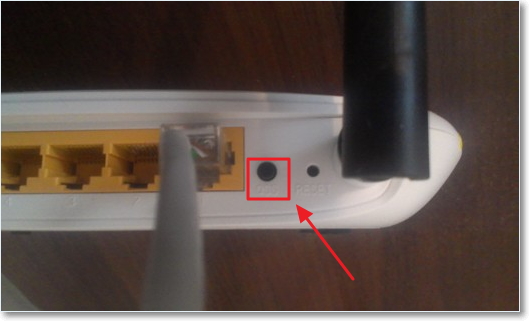
Takoj, dokler ne pozabim, želim odgovoriti tistim, ki se sprašujejo: in če kliknem ta gumb QSS, potem to pomeni, da se bodo vsi lahko povezali z mojim usmerjevalnikom? Odgovor je ne, ta gumb deluje samo, ko ga pritisnete in še nekaj časa po pritisku (ne dolgo), in na tej točki priključite telefon ali tablični računalnik. Postopek povezovanja in izmenjave PIN-ja je le nekaj sekund.
Funkcijo QSS je mogoče omogočiti in onemogočiti v nastavitvah usmerjevalnika. Takoj po nastavitvi usmerjevalnika je bila ta tehnologija vklopljena in zdaj deluje. Če želite omogočiti ali onemogočiti protokol QSS ali ustvariti novo kodo PIN ali dodati novo napravo z nadzorne plošče usmerjevalnika, morate iti do nastavitev usmerjevalnika.
Večkrat sem pisal, kako to storiti, vnesite naslovna vrstica brskalnik 192.168.1.1, vnesite svojo prijavo in geslo za dostop do nastavitev (privzeti admin in admin) in potrdite vnos.
Nato na levi pojdite na kartico »QSS«, se bo odprla stran "QSS (Quick Secure Setup)". Če ste pred QSS Status: omogočeno je, potem je tehnologija vključena, da onemogočite QSS, nato kliknite gumb »Onemogoči QSS«. V skladu s tem, če je onemogočen, ga morate pritisniti na gumb »Omogočeno«.
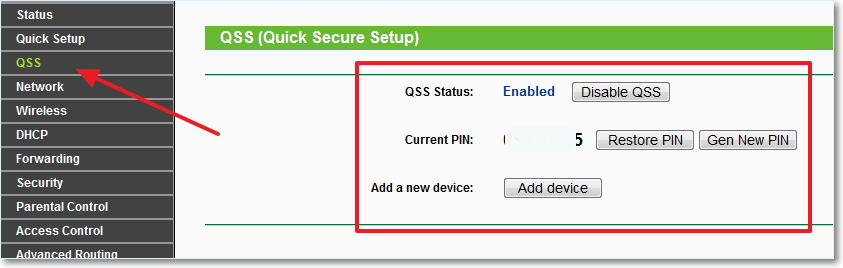
Kako povezati napravo z usmerjevalnikom Wi-Fi z uporabo QSS?
Pokazal bom postopek povezovanja z usmerjevalnikom s pomočjo tehnologije QSS, na primer usmerjevalnika WR841N in telefona HTC One V.
Vklopite telefon Wi-Fi, in počakamo, medtem ko se na seznamu prikaže naše omrežje. Kliknite na to in mi bomo morali vnesti geslo. Toda izbrali smo "Napredne možnosti", nato "WPS" in gumb "Push". Na tej točki zadržite gumb QSS na usmerjevalniku in v telefonu kliknite »Poveži«. Pravzaprav vse, telefon se bo povezal z usmerjevalnikom, se lahko sproži gumb na usmerjevalniku.
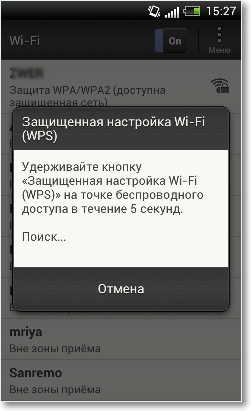
Kaj ogroža uporabo tehnologije WPS (QSS)?
Obstajajo ranljivosti prijatelji, in obstaja nevarnost, da bo vaše omrežje vdreti skozi QSS. Načeloma je nemogoče popolnoma zaščititi omrežje Wi-Fi, vendar vključitev QSS samo poveča tveganje vdiranja.
In moj nasvet, če redko povežete nove naprave s svojim usmerjevalnikom, je bolje onemogočiti protokol QSS, praktično vam ni treba. No, če pogosto povežete nove naprave, potem včasih uporabite QSS in ne razmišljate o slabem :). Če se s to tehnologijo počutite udobno, ga ne smete zapustiti. Srečno!


 Kaj storiti, če pozabim geslo za Wi-Fi?
Kaj storiti, če pozabim geslo za Wi-Fi? Standardi in radijske frekvence celične komunikacije v Rusiji
Standardi in radijske frekvence celične komunikacije v Rusiji Počasna hitrost pri prenosu datoteke
Počasna hitrost pri prenosu datoteke Vrnitev v omrežje: kaj storiti, če tablični računalnik ne vidi kartice SIM
Vrnitev v omrežje: kaj storiti, če tablični računalnik ne vidi kartice SIM